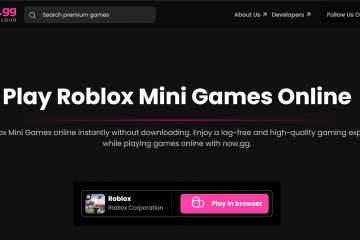Når det ikke er Wi-Fi i nærheten, kan smarttelefonen din fungere som en internettkilde for den bærbare datamaskinen, nettbrettet eller en annen enhet. Denne funksjonen kalles et personlig hotspot, og det er en av de enkleste måtene å holde kontakten mens du er på farten. Denne guiden vil lede deg gjennom alt du trenger for å maksimere effektiviteten til hotspotet ditt, sikre det og administrere dataforbruket ditt, blant andre funksjoner.
1) Hva er en personlig hotspot?
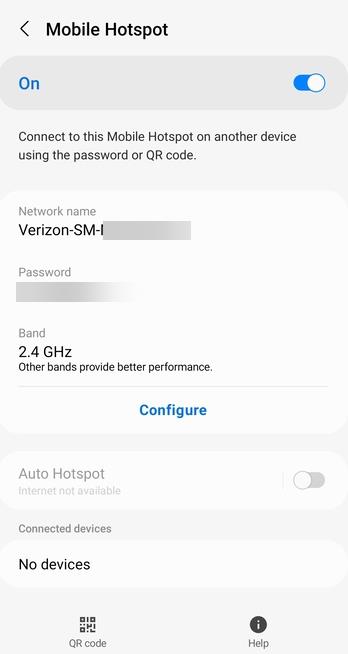
En personlig hotspot lar telefonen din dele mobildataforbindelsen med andre enheter i nærheten. Den gjør smarttelefonen din om til en bærbar Wi-Fi-ruter, slik at den bærbare datamaskinen, nettbrettet eller til og med en annen telefon kan komme på nettet uten offentlig Wi-Fi.
2) Hvordan fungerer en personlig hotspot?
Telefonen din bruker mobilnettverket til å lage et sikkert Wi-Fi-signal. Enheter som kobler til dette signalet bruker dataabonnementet ditt, akkurat som telefonen din ville. Du kan også koble til via USB eller Bluetooth, som kan spare strøm eller forbedre stabiliteten.
<61g"><61g"height="36-phone". src="https://www.digitalcitizen.life/wp-content/uploads/2025/10/activate-hotspot-understanding-personal-hotspot-on-your-phone.jpg">
For å aktivere hotspot, åpne Innstillinger > Nettverk og Internett > Hotspot & Tethering > Wi-Fi Hotspot. Slå den på, og angi deretter et nettverksnavn og passord. Andre enheter kan nå finne nettverket ditt i Wi-Fi-listen.
Aktiver hotspot på iPhone
På iPhone går du til Innstillinger > Personlig hotspot og bytter på Tillat andre å bli med. Telefonen vil vise nettverksnavnet og passordet automatisk. Enheter i nærheten kan koble til umiddelbart ved å bruke det passordet.
Koble til en annen enhet
På den bærbare datamaskinen eller nettbrettet, åpne Wi-Fi-innstillingene og velg telefonens hotspot. Skriv inn passordet for å koble til. De fleste telefoner kan håndtere opptil ti enheter, men ytelsen kan falle etter hvert som flere kobler til.
4) Administrere data og batteribruk
Overvåk dataforbruk
Hvis du bruker telefonen som en hotspot, forbrukes data raskt, spesielt for videostrømming eller nedlastinger. Spor bruken din og aktiver Datasparing i Innstillinger > Tilkoblinger > Databruk eller gjennom operatørens app for å forhindre overbelastningskostnader.
Reduser batteriforbruk
Hotspots er strøm. Hold telefonen tilkoblet når du bruker den på denne måten, og vurder å bytte til 2,4 GHz-båndet for lengre rekkevidde med mindre drenering. Reduser skjermens lysstyrke og slå av andre tilkoblinger som Bluetooth når det ikke er nødvendig.
5) Sikre ditt personlige hotspot
Angi et sterkt passord
Sikker alltid hotspotet ditt med WPA2-eller WPA3-kryptering. Bruk et komplekst passord som inkluderer bokstaver, tall og symboler for å hindre fremmede fra å bli med i nettverket ditt.
Begrens enhetstilkoblinger
Betyr bedre ytelse og reduserte enheter. De fleste telefoner lar deg angi en tilkoblingsgrense under hotspotens avanserte alternativer.
Skjul SSID-en din
Noen Android-telefoner lar deg skjule hotspot-navnet ditt fra skanninger i nærheten. Dette forhindrer tilfeldig gjenkjenning, og legger til et enkelt lag med personvern til tilkoblingen din.
Feilsøking av vanlige problemer med hotspot
Hotspot-alternativet mangler eller er nedtonet: Operatøren din kan begrense bruk av hotspot, eller planen din inkluderer kanskje ikke internettdeling. Kontakt support eller tilbakestill nettverksinnstillinger under Innstillinger > System > Tilbakestill for å gjenopprette alternativet. Tilkoblet, men ikke internett: Start begge enhetene på nytt og sørg for at mobildata er på. Deaktiver VPN-er eller batterisparemoduser som kan blokkere nettverksdeling. Hvis det vedvarer, slå flymodus på og av for å oppdatere signalet. Hotspot slås av automatisk: Strømsparingsinnstillinger kan deaktivere hotspot etter inaktivitet. Se etter en tidsavbruddsinnstilling eller deaktiver optimaliseringsfunksjoner under batteriinnstillinger.
Tips for smartere bruk av hotspot
Bruk 5 GHz innendørs for høyere hastigheter, og 2,4 GHz utendørs for større dekning. Foretrekk USB-tethering for den mest stabile tilkoblingen og mindre forstyrrelser. Slå av hotspot når den er inaktiv for å spare strøm og beskytte personvernet.
Vanlige spørsmål om bruk av hotspot
Kan jeg bruke min hotspot uten ekstra kostnader? Det avhenger av mobilabonnementet ditt. Noen operatører inkluderer tethering i datapakken, mens andre begrenser bruken eller reduserer hastigheten etter en viss grense.
Hvor mange enheter kan jeg koble til? De fleste smarttelefoner tillater mellom fem og ti enheter. Overskridelse av dette tallet kan føre til lavere hastigheter eller frakoblinger.
Er personlig hotspot trygt? Ja, når det er sikret med WPA2 eller WPA3 og et sterkt passord. Unngå å dele hotspotet ditt i offentlige områder der brukere i nærheten kan forsøke å koble til.
Sammendrag
Gjør telefonen om til en hotspot for å dele mobildata trygt. Angi et sterkt passord og begrens enhetstilgang for sikkerhet. Overvåk databruken din og koble til enheten for å unngå tømming. Feilsøk raskt hvis hotspotet ditt kobles fra eller svikter.
Konklusjon
En personlig hotspot er en verdifull funksjon som lar deg dele mobildataene dine med andre enheter, og sikrer at du holder deg tilkoblet selv når Wi-Fi er utilgjengelig. Ved å konfigurere den riktig, administrere data og batteri og følge beste sikkerhetspraksis, kan du få mest mulig ut av dette hendige verktøyet. Husk å overvåke bruken din og sikre tilkoblingen for å unngå avbrudd og potensielle risikoer. Enten du jobber eksternt eller på farten, holder telefonens personlige hotspot deg tilkoblet når du trenger det.